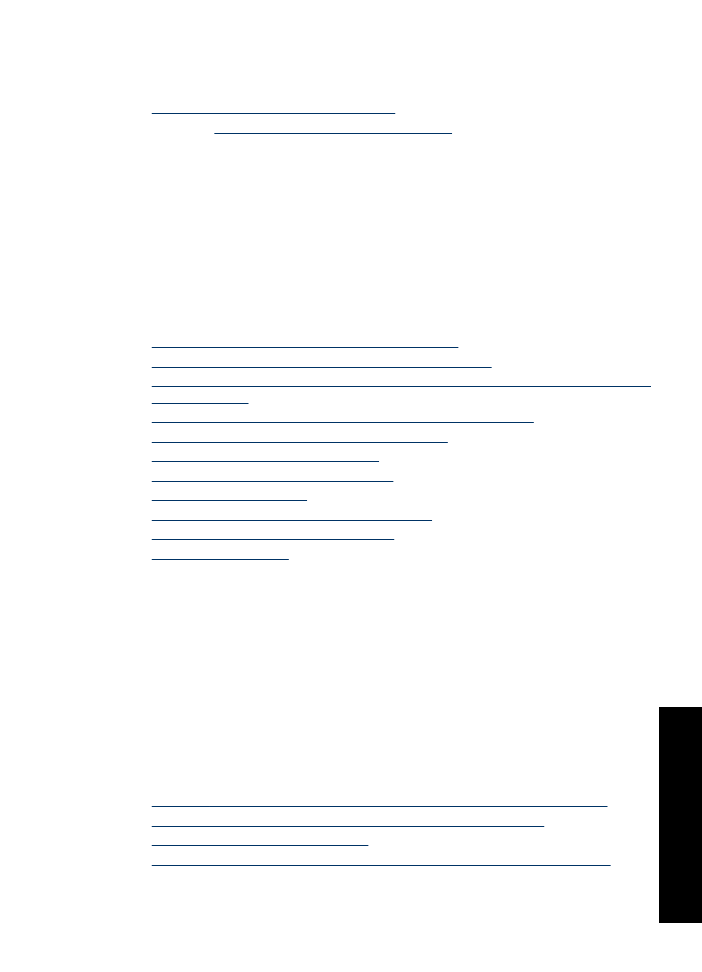
Неправильные
,
неточные
или
смешанные
цвета
Если
на
распечатках
имеется
одна
из
следующих
проблем
качества
печати
,
для
устранения
проблемы
используйте
решения
в
этом
разделе
.
•
Цвета
немного
отличаются
от
ожидаемых
.
Например
,
цвета
изображения
или
фотографии
на
экране
компьютера
выглядят
иначе
,
чем
на
распечатке
.
•
Вместо
ожидаемого
цвета
распечатка
содержит
совершенно
другой
цвет
.
Например
,
пурпурный
цвет
на
распечатке
заменен
на
голубой
.
•
Цвета
накладываются
друг
на
друга
либо
выглядят
смазанными
на
странице
.
Объекты
на
изображении
могут
иметь
зубчатые
края
вместо
точных
и
четких
линий
.
•
Решение
1. HP
рекомендует
использовать
оригинальные
картриджи
HP
•
Решение
2.
Проверьте
бумагу
,
загруженную
во
входной
лоток
•
Решение
3.
Проверьте
тип
бумаги
•
Решение
4.
Убедитесь
,
что
устройство
печатает
не
в
резервном
режиме
Низкое
качество
печати
99
Устр
анени
е
неп
о
ладо
к
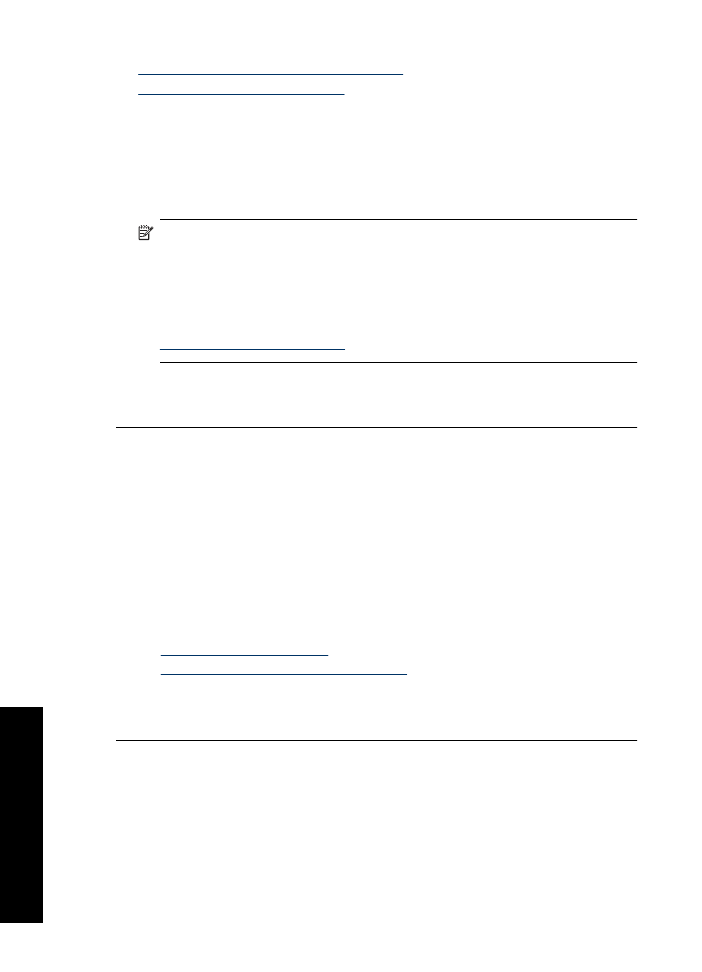
•
Решение
5.
Проверьте
параметры
печати
•
Решение
6.
Очистите
картриджи
Решение
1. HP
рекомендует
использовать
оригинальные
картриджи
HP
Решение
:
Убедитесь
,
что
используются
оригинальные
картриджи
HP.
HP
рекомендует
использовать
оригинальные
картриджи
HP.
Оригинальные
картриджи
HP
созданы
и
протестированы
с
принтерами
HP,
чтобы
обеспечивать
неизменно
высокое
качество
печати
.
Примечание
.
HP
не
гарантирует
качество
и
надежность
неоригинальных
расходных
материалов
(
не
HP).
Гарантия
не
распространяется
на
обслуживание
и
ремонт
принтера
в
связи
с
использованием
расходных
материалов
другого
производителя
(
не
HP).
Если
используются
оригинальные
картриджи
HP,
посетите
в
e
б
-
узел
по
адресу
:
www.hp.com/go/anticounterfeit
Причина
:
Использовались
чернила
другого
производителя
(
не
HP).
Если
это
не
помогло
,
используйте
следующее
решение
.
Решение
2.
Проверьте
бумагу
,
загруженную
во
входной
лоток
Решение
:
Убедитесь
,
что
бумага
загружена
правильно
,
на
ней
нет
складок
и
она
не
слишком
плотная
.
•
Загружайте
бумагу
стороной
для
печати
вниз
.
Например
,
при
загрузке
глянцевой
фотобумаги
загрузите
бумагу
глянцевой
стороной
вниз
.
•
Если
во
время
печати
бумага
находится
слишком
близко
к
картриджу
,
чернила
могут
смазываться
.
Это
может
произойти
,
если
бумага
приподнята
,
помята
или
слишком
плотная
(
например
почтовый
конверт
).
Убедитесь
,
что
бумага
ровно
расположена
во
входном
лотке
и
не
помята
.
Дополнительную
информацию
см
.
в
следующих
разделах
.
•
Печать
других
документов
•
Хранение
и
обращение
с
фотобумагой
Причина
:
Бумага
загружена
неправильно
,
мятая
или
слишком
плотная
.
Если
это
не
помогло
,
используйте
следующее
решение
.
Решение
3.
Проверьте
тип
бумаги
Решение
:
HP
рекомендует
использовать
бумагу
HP
улучшеного
качества
или
другого
типа
,
который
подходит
для
устройства
.
Глава
11
100
Устранение
неполадок
У
странение
неп
о
ла
док
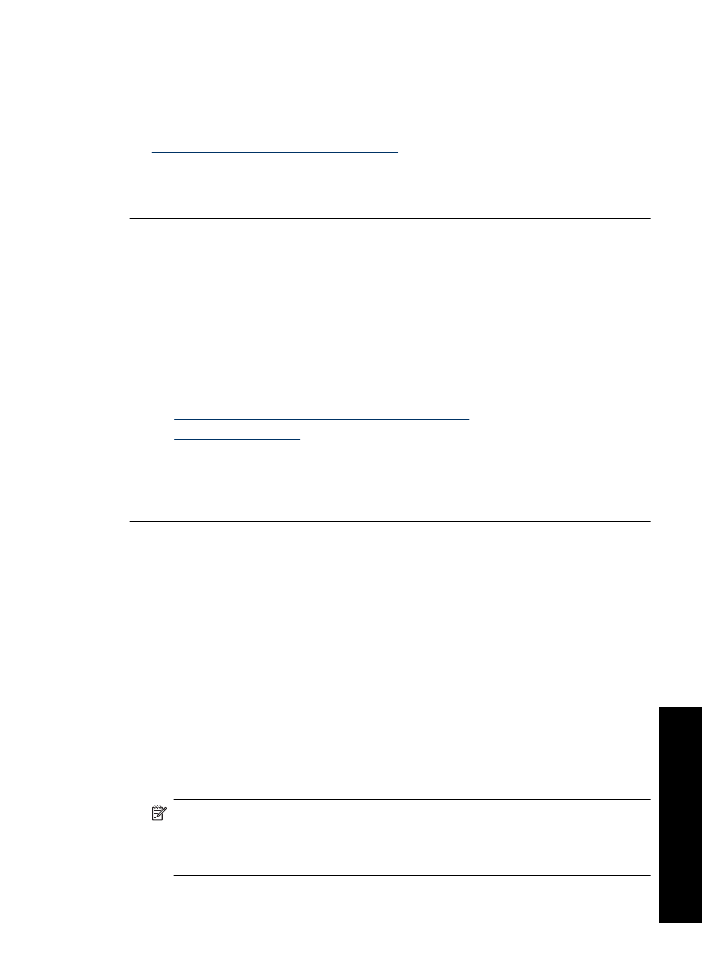
Убедитесь
,
что
печать
выполняется
на
ровной
бумаге
.
Для
достижения
наилучших
результатов
при
печати
изображений
пользуйтесь
фотобумагой
HP
улучшенного
качества
.
Дополнительную
информацию
см
.
в
следующих
разделах
.
Хранение
и
обращение
с
фотобумагой
Причина
:
Во
входной
лоток
была
загружена
неподходящая
бумага
.
Если
это
не
помогло
,
используйте
следующее
решение
.
Решение
4.
Убедитесь
,
что
устройство
печатает
не
в
резервном
режиме
Решение
:
Убедитесь
,
что
устройство
печатает
не
в
резервном
режиме
с
одним
установленным
картриджем
.
Если
устройство
печатает
в
резервном
режиме
,
качество
текста
и
фото
будет
отличаться
от
качества
при
печати
с
использованием
всех
картриджей
.
Если
такое
качество
печати
допустимо
,
продолжайте
печатать
в
резервном
режиме
.
Либо
установите
отсутствующий
картридж
.
Дополнительную
информацию
см
.
в
следующих
разделах
.
•
Резервный
режим
печати
с
одним
картриджем
•
Замена
картриджей
Причина
:
Отсутствовал
картридж
и
устройство
выполняло
печать
в
резервном
режиме
.
Если
это
не
помогло
,
используйте
следующее
решение
.
Решение
5.
Проверьте
параметры
печати
Решение
:
Проверьте
параметры
печати
.
•
Проверьте
параметры
печати
и
убедитесь
,
что
параметры
цвета
настроены
правильно
.
Например
,
для
документов
должен
использоваться
режим
печати
в
оттенках
серого
.
Также
проверьте
,
установлены
ли
дополнительные
параметры
цвета
,
например
насыщенность
,
яркость
или
цветовой
тон
,
изменяющие
вид
цветов
.
•
Проверьте
параметры
качества
печати
и
убедитесь
,
что
они
подходят
для
типа
бумаги
,
загруженной
в
устройство
.
Возможно
,
потребуется
выбрать
более
низкое
качество
печати
,
если
цвета
на
распечатке
накладываются
друг
на
друга
.
Либо
выберите
более
высокое
качество
,
если
выполняется
печать
высококачественных
фотографий
и
во
входном
лотке
загружена
фотобумага
HP
повышенного
качества
.
Примечание
.
Цвета
на
экране
некоторых
компьютеров
могут
отличаться
от
цветов
на
распечатках
.
В
этом
случае
нет
никаких
проблем
с
устройством
,
параметрами
печати
или
картриджами
.
Ниаких
действий
по
устранению
неполадок
не
требуется
.
Низкое
качество
печати
101
Устр
анени
е
неп
о
ладо
к